怎么调整window10屏幕亮度 调整window10屏幕亮度的简单方法
更新时间:2023-04-04 10:26:00作者:mei
日常的生活中离不开电脑,通常情况下window10系统屏幕亮度可以自由调节,如果太亮或太暗就选择重新调节,那么在哪里进行操作?今天教程介绍Windows10系统笔记本电脑和台式调节亮度的方法步骤。
具体方如下:
1、Windows电脑桌面的左下角点击“开始”,出现弹窗后点击“设置”。
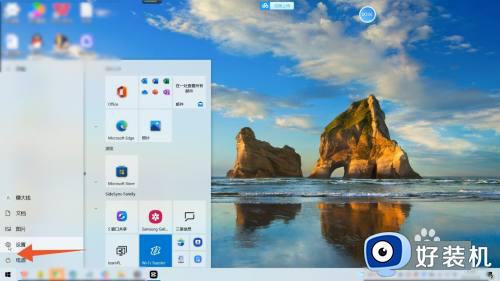 2、弹出windows设置窗口页面之后,点击窗口中的“系统”进入。
2、弹出windows设置窗口页面之后,点击窗口中的“系统”进入。
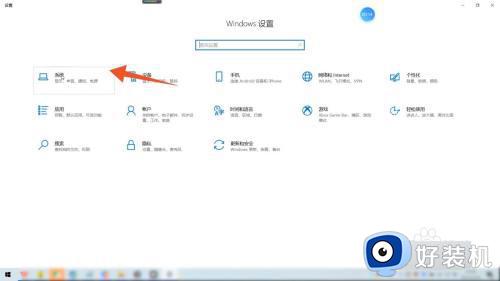 3、出现新的页面后,在更改内置显示器亮度下的调节栏中滑动,选择一个合适的亮度即可。
3、出现新的页面后,在更改内置显示器亮度下的调节栏中滑动,选择一个合适的亮度即可。
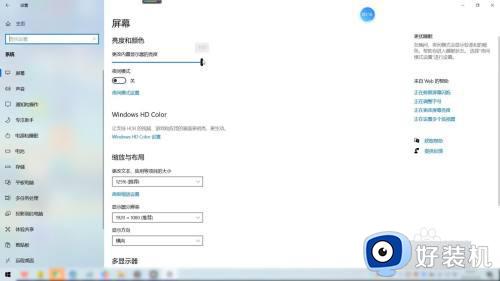 台式win10
台式win10
1、Windows电脑桌面的左下角点击“开始”,出现弹窗后点击“设置”。
 2、弹出windows设置窗口页面之后,点击窗口中的“系统”进入。
2、弹出windows设置窗口页面之后,点击窗口中的“系统”进入。
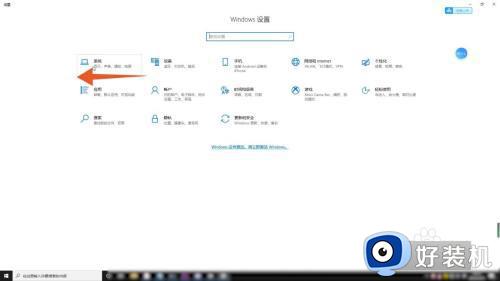 3、切换页面后点击夜间模式设置,从强度这一功能栏下滑动光标调整亮度,再点击立即启用即可
3、切换页面后点击夜间模式设置,从强度这一功能栏下滑动光标调整亮度,再点击立即启用即可
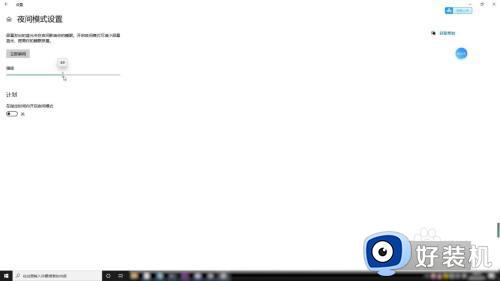
window10电脑屏幕亮度太暗或太亮影响使用,所以选择一个合适的亮度能保护眼睛,希望能帮助到大家。
怎么调整window10屏幕亮度 调整window10屏幕亮度的简单方法相关教程
- window10如何调节电脑的亮度 window10调节电脑的亮度的步骤
- win10屏幕太亮刺眼怎么调整 Win10怎么设置屏幕亮度
- 台式win10如何调节屏幕亮度调节 台式win10屏幕亮度电脑怎么调
- windows10调整屏幕亮度没反应怎么办 windows10系统调节屏幕亮度没反应修复方法
- win10怎么调节屏幕亮度 win10系统如何调整屏幕亮度
- 如何调整屏幕亮度win10 win10从哪里调节屏幕亮度
- win10电脑屏幕亮度怎么调节 win10台式电脑如何调节屏幕亮度
- win10屏幕太亮刺眼怎么调整 win10显示器亮度的调节方法
- 台式win10怎么调屏幕亮度 台式win10调整屏幕亮度设置方法
- 台式w10怎么改屏幕亮度 w10台式调节电脑屏幕亮度方法
- win10桌面图标有蓝色双箭头怎么回事 win10桌面图标有蓝色双箭头的解决方法
- win10磁盘上有小人图标怎么去除 win10磁盘上有小人图标的解决方法
- win10开机进入pe模式的方法 win10怎么开机进入pe系统
- win10开机进入bios不进系统怎么办 win10电脑一开机就进入bios模式如何处理
- win10开机记录查询方法 win10开机记录在哪里查看
- win10开机检测硬盘怎么关闭?win10开机检查磁盘怎么取消
win10教程推荐
- 1 win10开机检测硬盘怎么关闭?win10开机检查磁盘怎么取消
- 2 win10开机后一直闪屏刷新怎么回事?win10开机桌面无限刷新闪屏的修复方法
- 3 win10打开此电脑提示找不到应用程序怎么解决
- 4 win10开机不自动连wifi怎么办 win10开机不会自动连接wifi的解决教程
- 5 win10电脑鼠标卡顿1秒又正常怎么办 win10鼠标间歇性卡顿一两秒修复方法
- 6 win10安装软件弹出提示怎么关 win10安装软件弹出的那个对话框如何关掉
- 7 win10一键休眠快捷键是什么 win10电脑怎么一键按休眠模式
- 8 win10防火墙需要使用新应用以打开如何解决
- 9 win10win键被锁了怎么回事 win10的win键被锁定如何解决
- 10 win10卡住点鼠标有嘟嘟声怎么办?win10电脑鼠标点击发出嘟嘟的声音如何解决
